目次
私は最近、私のMacをmacOS MontereyからVentura 13.0(安定版)にアップグレードし、私のNTFSアプリがそれら以来NTFSドライブの書き込みに失敗したことを発見しました。これは、macOSのアップグレード後に定期的に遭遇する可能性のあるバグです。もしあなたが私のようにMac Ventura 13でNTFSドライブを読み書きしたいのであれば、この投稿のガイドラインに従ってください。
はじめに macOS Ventura
macOS Venturaは、UNIXプラットフォームをベースとしたAppleの新しいオペレーティングシステムです。前作よりも安定性と信頼性を高めるよう設計されており、さまざまな新機能や改良が施されています。最も注目すべき新機能の一つは、データの破損に強くなるよう設計された新しいファイルシステムの追加です。その他の新機能としては、再設計されたDock、新しいMission Controlインターフェイス、AirPlay 2のサポートがあります。
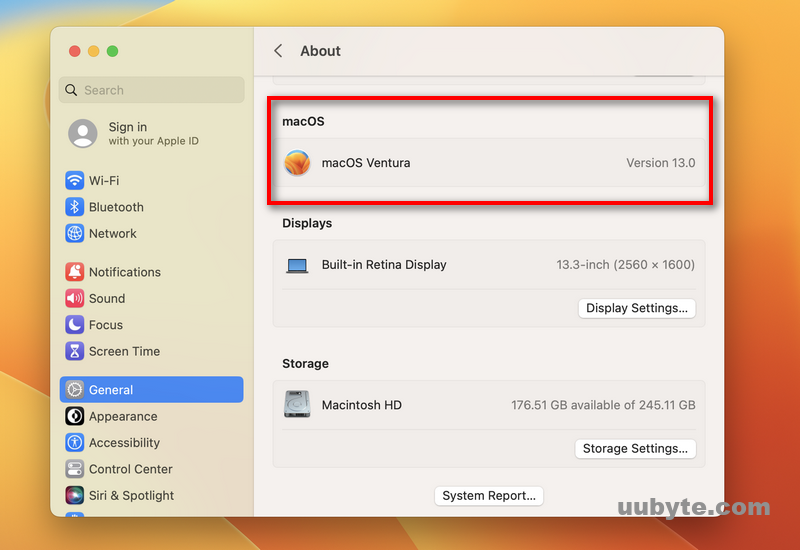
NTFSとは?
NTFS(New Technology File System)は、1990年代初頭にMicrosoft社によって導入されたファイルシステムです。NTFSは、古いFAT(File Allocation Table)ファイルシステムを改良したもので、より大きなハードディスクへの対応と、より効率的なファイル管理を実現するために設計されています。NTFSは、Windows NT、2000、XP、およびVistaのデフォルトのファイルシステムです。
NTFSの主な特徴の1つは、ファイル圧縮をサポートしていることで、ディスクスペースの節約に役立ちます。また、NTFSはファイルの暗号化にも対応しており、権限のないユーザーによる機密データのアクセスから保護することができます。
NTFSはFATと比較して、大容量ハードディスクへの対応、より効率的なファイル管理、ファイル圧縮など、多くの利点を持っています。しかし、NTFSには、すべてのオペレーティングシステム(Linuxなど)と互換性がない、NTFSドライブが破損した場合にデータを復元するのが難しくなるなどのデメリットもあります。
NTFSはMacで動作しますか?
ご存知のように、NTFSはWindowsで好まれるファイルシステムであり、macOSとは完全な互換性がありません。AppleはmacFUSEというユーティリティを提供しており、NTFSのようなサードパーティ製ファイルシステムとともに、ネイティブファイルシステムの処理能力を向上させることができます。残念ながら、macFUSEはデフォルトでNTFSドライブの読み書きができません。macOS Venturaで外付けのNTFSドライブを接続すると、ドライブ名がグレーアウトしているのが確認できます。
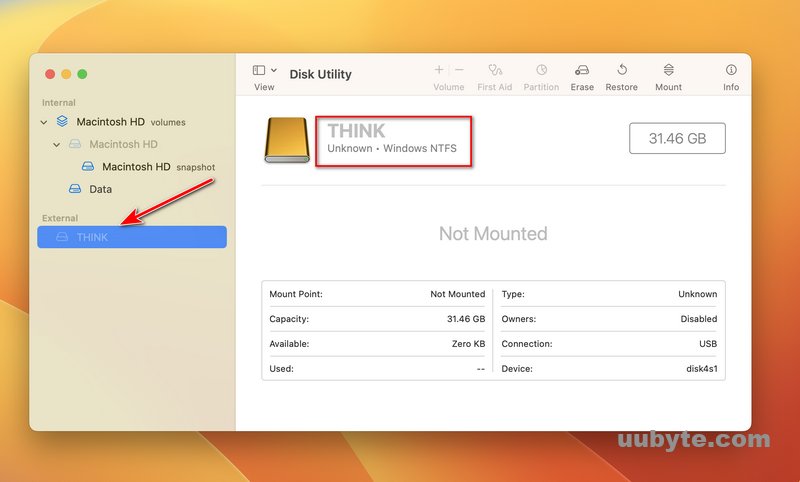
Finderでドライブ名をクリックしても、中身は表示されません。実際には、このドライブにファイルやデータがあります。つまり、追加の手順を踏まないと、このドライブの読み取りや書き込みができない状態です。
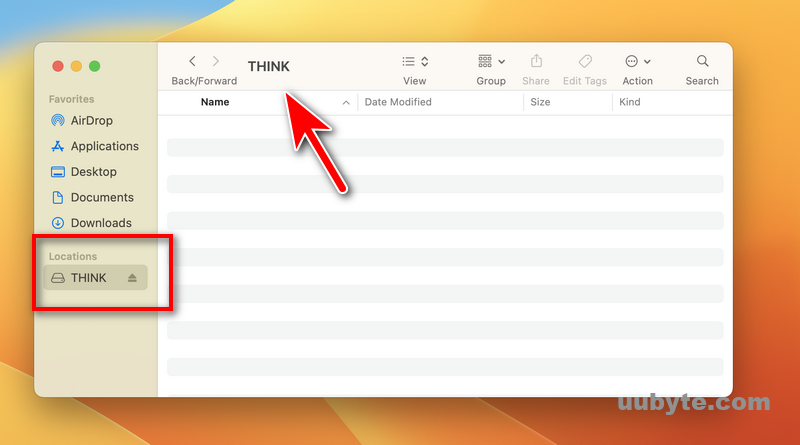
MacでNTFSボリュームの読み書きが必要な場合は、無料のサードパーティ製ユーティリティNTFS-3G(コマンドライン)や、より使いやすいインターフェースを持つプレミアムNTFS for Macソフトウェアを使用することができます。
方法1:Mac VenturaでNTFSドライブを読み書きする方法(NTFS Geeker)
NTFS Geekerは先週、macOS VenturaとApple Silicon M2 Macのサポートを追加しました。macOS VenturaでNTFS書き込みを可能にした最初のアプリではありませんが、NTFS Geekerはユーザーフレンドリーなデザインと価格から、現在私たちのお気に入りです。過去にいくつかのNTFSソフトウェアをテストした後、NTFSGeekerはMacでNTFSドライブを読み書きすることに関して最も簡単なソリューションです。
NTFSドライブの読み書き方法 UUByte NTFS Geekerソフトを使用する。
1.NTFS Geekerアプリをダウンロードし、プロンプトに従ってMacにインストールします。
ダウンロード
2.インストールの最後に、NTFSドライブを読み書きするためのコアモジュールである、新しいSystem Extensionを有効にするように求められます。
3.システム環境設定でリクエストを許可し、Macを再起動すると、変更が有効になります。
4.NTFS Geekerアプリを開き、NTFS Geekerにフルディスクアクセスの権限を付与します。
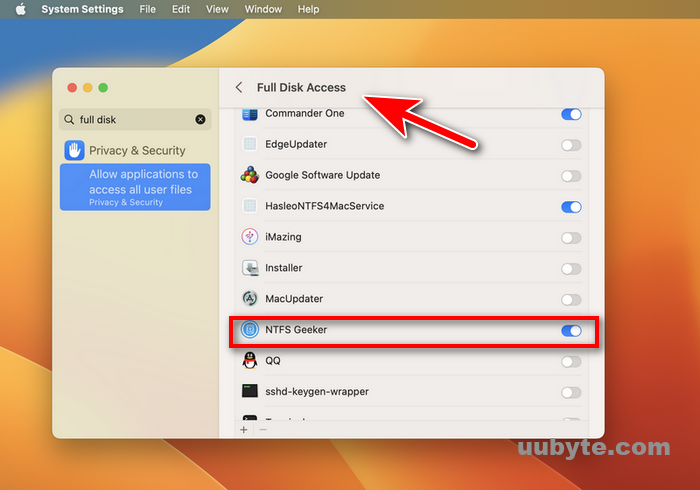
5.NTFS GeekerドライブをMacに接続し、NTFS Geekerでドライブ名を右クリックします。ポップアップメニューから「書き込み可能なものとしてマウント」を選択します。
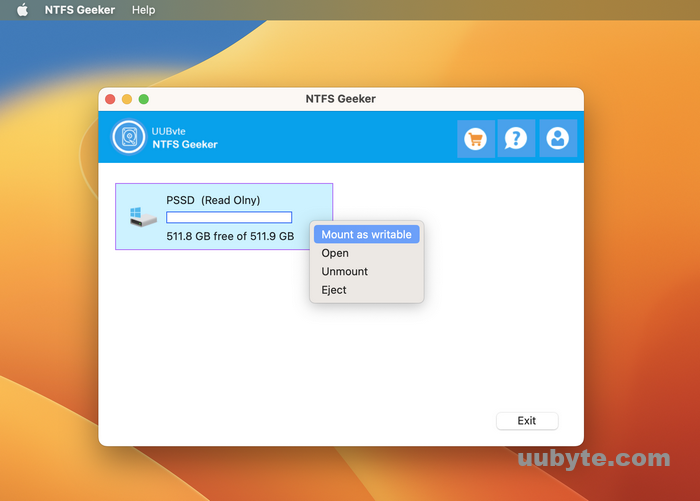
6.ドライブがマウントされるまで数秒待ちます。成功すると、macOS VenturaでこのNTFSドライブの読み書きができるようになります。
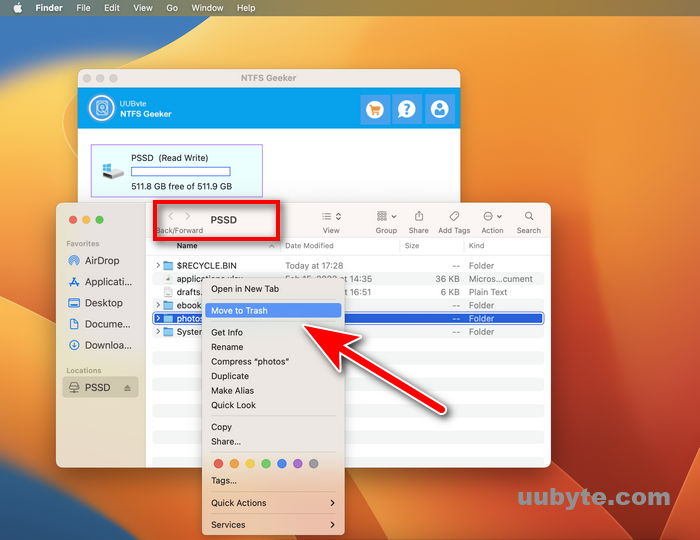
デフォルトでは、ゴミ箱へ移動は書き込み動作であるため、MacでNTFSが接続されている場合は利用できません。
ダウンロード
方法2:Mac VenturaでNTFSドライブを読み書きする方法(Paragon NTFS for Mac)
Paragon NTFS for Macは、macOS VenturaでNTFSのサポートを追加した、知る限り最初のソフトウェアです。このソフトは1990年代前半に作られたNTFS for Mac専用ソフトです。この素晴らしいプログラムに興味があるユーザーのために、すべての機能を備えた10日間の無料トライアルを提供しています。トライアルが終了した後、かなりリーズナブルな価格(189.95米ドル)でコピーを有効にするためのライセンスを購入する必要があります。
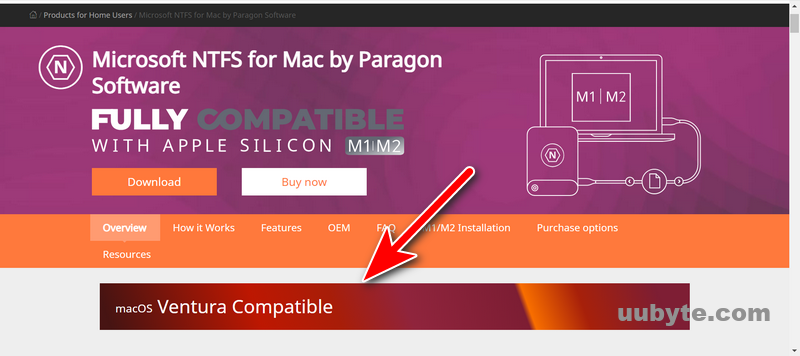
パラゴンソフトを使ったNTFSドライブの読み書きの方法。
1.パラゴンソフトウェアの公式サイトにアクセスし、最新版の「NTFS for Mac」をダウンロードする(リンク)。
2.dmgファイルをダブルクリックし、インストールウィザードを起動します。このステップでは、このアプリをインストールする場所を選択する必要があります。
3.インストールの最後に、Paragon Software GmbHが作成したプライバシー&のシステム拡張を承認するように求められます。セキュリティです。
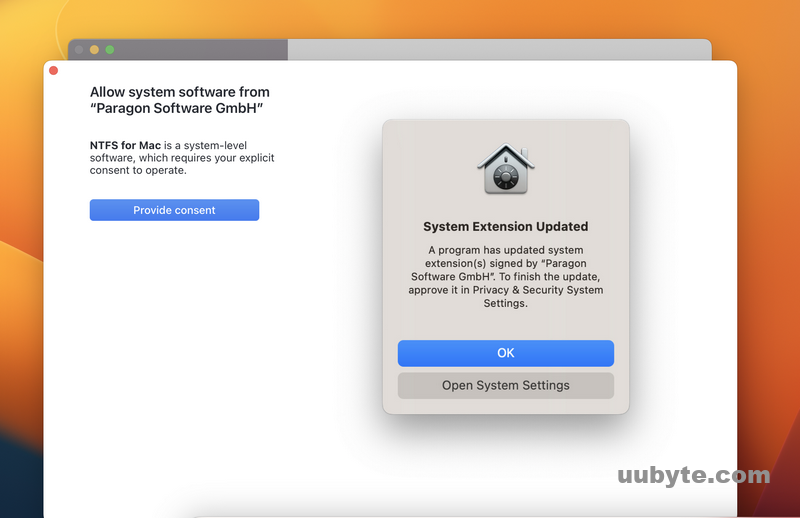
4.Mac Venturaのシステム設定を開き、「許可」をタップしてParagon NTFS for Macソフトウェアに許可を与える。
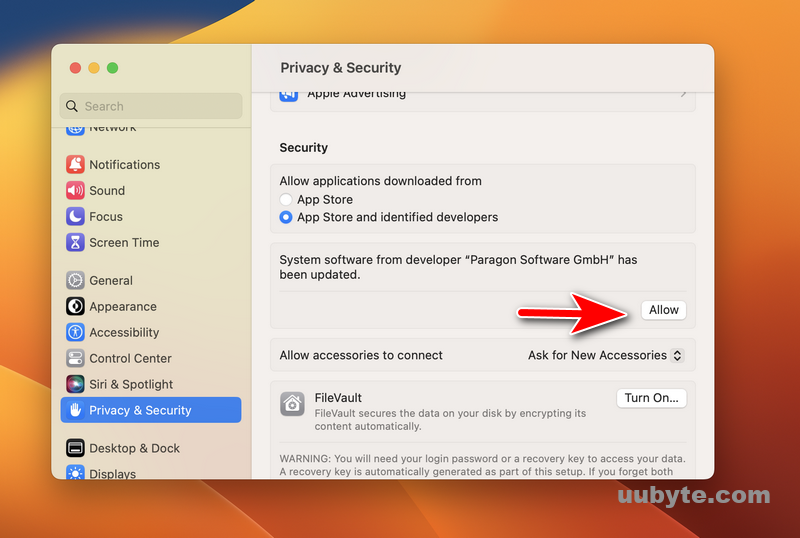
5.ログインパスワードを入力し、この操作を終了します。その後、Macがシステムキャッシュを更新します。数秒待って、要求に応じてMacを再起動します(必須)。
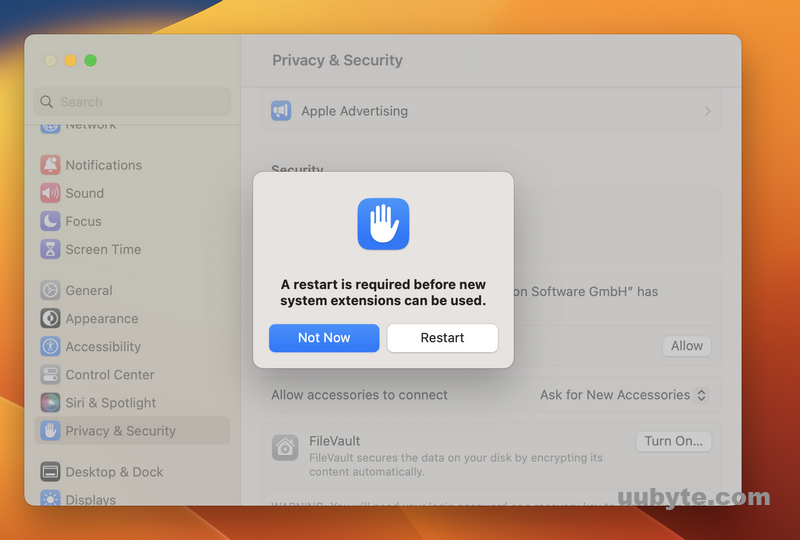
6.再起動後、Paragon NTFS for Mac SoftwareでNTFSの読み書きが自由にできるようになります。
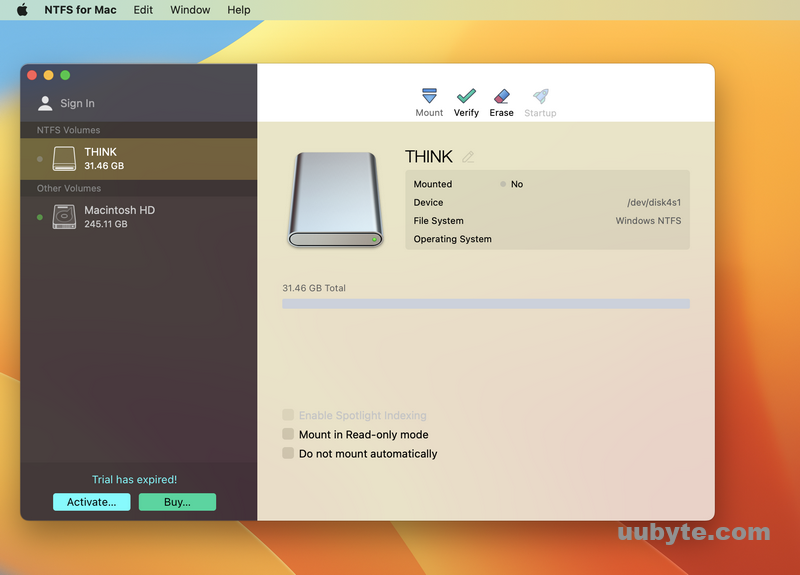
方法3:Mac VenturaでNTFSドライブを書き込む方法(Tuxera NTFS)
過去にmacOSはNTFSフォーマットのドライブをネイティブに読むことができましたが、Venturaではそうではありません)。NTFSドライブへの読み書きが最初からできません。これは、Windowsを使用している友人や同僚とファイルを交換する必要がある場合、面倒なことになります。残念ながら、この記事を書いている時点では、Mounty、EaseUS、Hasleoなど、人気のあるMac用NTFSソフトのほとんどはVenturaをサポートしていません。もう一つの解決策は、Tuxera社のMicrosoft NTFS for Mac(略称:Tuxera NTFS)です。
Tuxera NTFSは、人気のあるオープンソースのNTFS-3Gドライバから開発された商用NTFSドライバで、Ventura , Monterey, Big Surを含む最新のmacOSのサポートを提供しています。しかし、無料ではありませんが、最も信頼できるMac用NTFSドライバの一つであり、非常に使いやすいドライバです。
ここでは、Tuxera NTFSを使用してmacOS VenturaのNTFSドライブに書き込む方法を紹介します。
1.Tuxera NTFS for Macをダウンロードし、インストールします。Tuxeraのウェブサイトから無料トライアルを入手することができます。
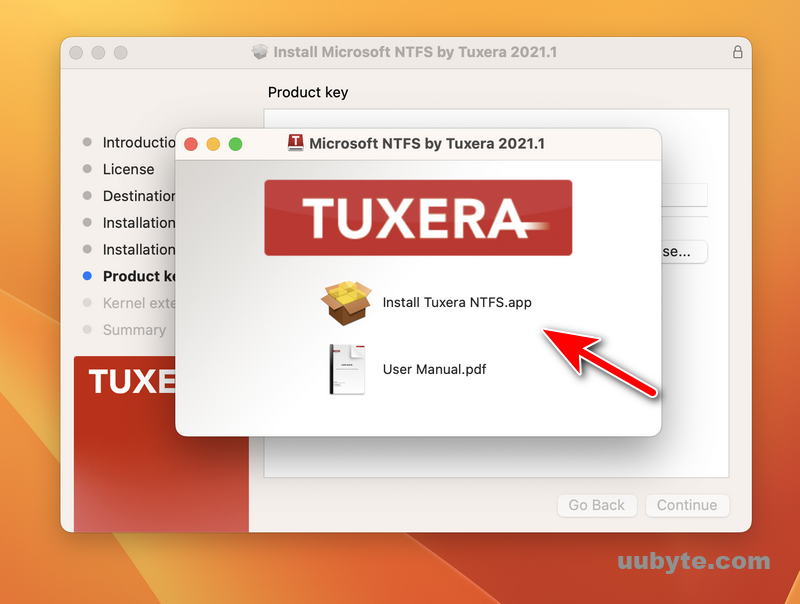
2.Tuxera NTFSがインストールされたら、システム環境設定から“Tuxera NTFS for Mac”環境設定パネルを開きます。
3.環境設定ペインで、書き込みを有効にしたいNTFSドライブを選択し、“NTFS書き込みを有効にする”ボタンをクリックします。
4.ドライブへの書き込みを有効にするためのパスワードを入力するよう促されます’。パスワードを入力し、“NTFS書き込みを有効にする”ボタンをクリックします。
5.これで完了です。これで、Mac VenturaのNTFSドライブに書き込みができるようになりました。
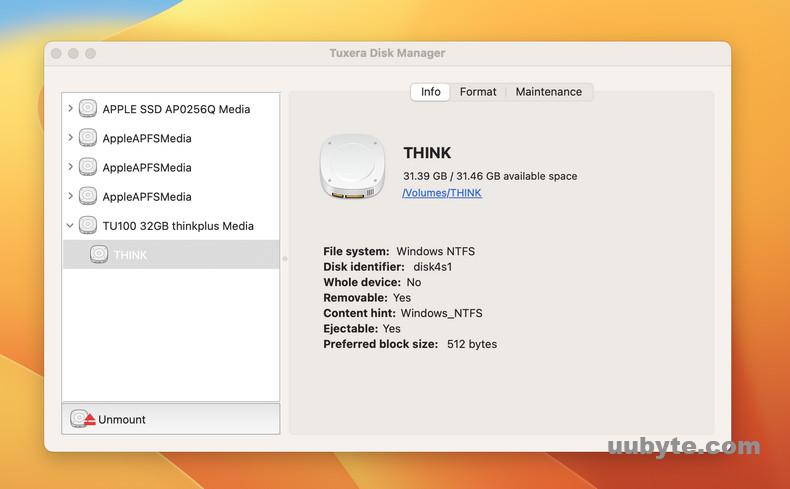
Tuxera NTFSは、MacのNTFSドライブに書き込むための、信頼性が高く使いやすいオプションです。無料ではありませんが、その使いやすさと信頼性から、購入する価値があります。
macOS VenturaでNTFSの読み書きをするために考えられる他の方法
MacでNTFSドライブを読み書きするには、サードパーティ製のNTFS for Macアプリを使用するのが最も一般的な方法です。それは、最新のmacOSベンチュラでも例外ではありません。しかし、私たちは他の選択肢を持っています。
まず、Parallels DesktopやUTMでWindows 10の仮想マシンを構築することができます。Windows 10は、NTFSドライブの読み書きをネイティブでサポートしています。しかし、このプロセスはWindows仮想マシンを作成するために時間がかかります。MacがBootcampをサポートしている場合は、Mac上で簡単にWindowsのデュアルブートを作ることができます。
次に、ディスクユーティリティの助けを借りて、Mac上でNTFSドライブをexFATまたはFATにフォーマットすることも可能です。FATとexFATはどちらも、デフォルトでMac上で読み取りと書き込みが可能です。唯一の欠点は、ドライブをフォーマットし、ディスクからすべてのコンテンツを削除することです。
現在Venturaで動作しない有名なNTFSソフトウェア
macOS Venturaはまだ開発者ベータ版であり、人気のあるNTFSソフトウェアのいくつかは、まだVenturaに準備されていないのです。だから、それらを試すのに時間を浪費しないでください。MacRumorsのユーザーフィードバックによると、この記事を書いた日まで、以下のNTFS Reader for MacソフトはmacOS Venturaをサポートしていません。
- マウンティ(無料)
- NTFS-3G(無料)
- Hasleo NTFS for Mac (無料)
- EaseUS NTFS for Mac (プレミアム)
お知らせです。macOS VenturaでNTFS書き込みアクセスに対応するものが出てきた場合、リストを更新し続ける予定です。
マウンティ
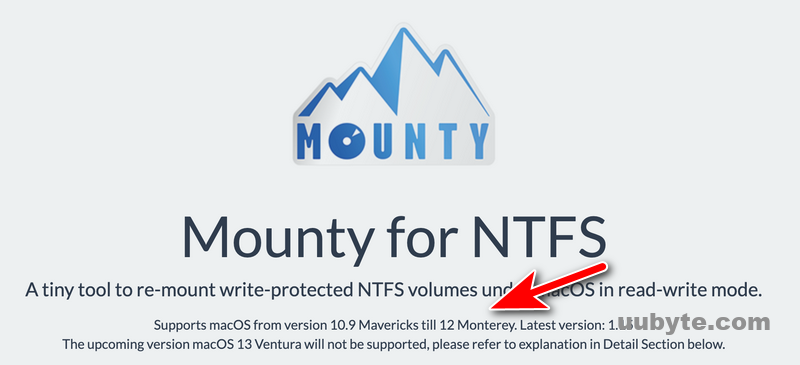
Mounty NTFSは、MacにNTFSドライブをマウントすることができるソフトウェアです。ユーザーフレンドリーなインターフェイスを備えたシンプルで使い勝手の良いソフトウェアです。Mounty NTFSを使えば、MacにNTFSドライブを簡単にマウントでき、他のドライブと同じようにアクセスすることができます。
Mounty NTFSは、MacでNTFSドライブにアクセスする必要がある方に最適な製品です。使い方が簡単で、ユーザーフレンドリーなインターフェイスを備えています。Mounty NTFSを使えば、MacにNTFSドライブを簡単にマウントし、他のドライブと同じようにアクセスすることができます。
NTFS-3G
NTFS-3Gは、Microsoft WindowsのNTFSファイルシステムをオープンソースでクロスプラットフォーム実装したものです。GNU Lesser General Public License, version 2.1 (またはそれ以降)に基づいてリリースされています。
NTFS-3Gは、NTFSフォーマットされたドライブへの読み取りと書き込みの両方をサポートする、安全で安定したファイルシステムドライバです。Windowsオペレーティングシステムに付属する標準的なNTFSドライバのドロップイン代替となるように設計されています。
NTFS-3Gは、クロスプラットフォームでNTFSフォーマットのドライブにアクセスする必要がある方にとって、優れた選択肢です。また、Windowsに付属する標準のNTFSドライバよりも堅牢で安定したファイルシステムドライバを必要とする方にもおすすめです。
更新:NTFS-3Gは、最近のアップデート後、macOS Ventura上でNTFSディスクの読み書きができるようになりました。しかし、全体のプロセスはあまりにも複雑です(16以上のステップ)。シニアエディターでさえ、このアプリのセットアップに約2時間かかり、一般ユーザーにはもっと時間がかかることは言うまでもありません。したがって、コマンドに精通した上級者にのみお勧めします。
EaseUS NTFS for Mac
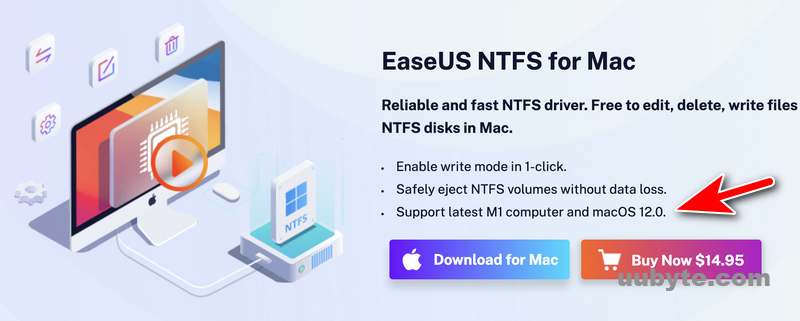
EaseUS NTFS for Macは、Mac上のNTFSフォーマットされたドライブ上のファイルの読み取り、書き込み、編集を可能にするファイルシステムドライバです。Windowsでフォーマットされたドライブのファイルを扱うのに最適で、MacをWindowsとデュアルブートさせたい場合には必要なツールです。
MacでNTFSフォーマットされたドライブ上のファイルの読み書きを可能にする、信頼性が高く使いやすいファイルシステムドライバです。Windowsでフォーマットされたドライブ上のファイルを操作するための優れたソリューションであり、MacとWindowsをデュアルブートする場合には必要なツールです。
Paragon NTFSはファイルシステムドライバで、MacのNTFSフォーマットされたドライブ上のファイルを読み書き、編集することができます。Windowsでフォーマットされたドライブのファイルを扱うのに最適なソリューションで、MacをWindowsとデュアルブートする場合には必要なツールです。Paragon NTFSは、信頼性が高く使いやすいファイルシステムドライバで、MacのNTFSフォーマットドライブ上のファイルの読み書きを可能にします。
Hasleo NTFS for Mac (NTFSのみ読み込み可能)
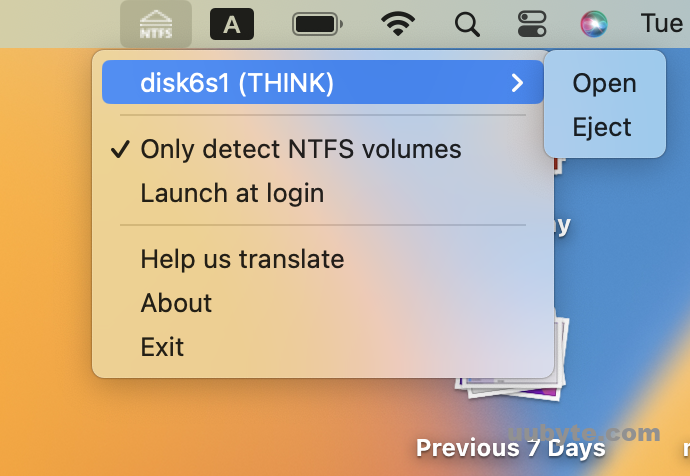
Hasleo NTFS for Macは、Mac上でNTFSドライブの読み書きを可能にするソフトウェアです。macOS Venturaを含むほとんどのmacOSバージョンに対応しており、シンプルで使いやすいソフトウェアです。しかし、Hasleo NTFS for Macは、MacでNTFSドライブを読み込む必要がある人にしか向いていません。macOS Ventura上のNTFSに書き込むことはできません。
ビデオチュートリアルMac VenturaでNTFSドライブを書き込む方法
macOS Venturaでは、一部の機能が大幅に変更され、Mac上でアプリが正常に動作しなくなることがあります。正直なところ、これはOSアップデート後によく見かけるシナリオです。この記事を書いた当初は、Mac VenturaでNTFSドライブの読み書きができるのはParagon NTFS for Macだけでした。しかし、現在では、より多くのソフトウェアベンダがNTFSソフトウェアにサポートを追加しています。上記のソフトウェアに新しい変更があった場合は、常にリストを更新していきます。








